发布时间:2024-01-15 15:50:56来源:JQDEMO.COM
大家知道QQ邮箱文件中转站怎么清理吗?下文小编就带来了qq邮箱文件中转站的清理教程,希望对大家能够有所帮助,一起跟着小编来学习一下吧!
qq邮箱文件中转站怎么清理?QQ邮箱文件中转站清理教程
1.首先打开QQ邮箱软件进入到首页之后点击【文件中转站】,如下图所示;

2.然后在文件中转站的页面中点击清理的【文件】,如下图所示;

3.来到文件的页面中点击左下角的【删除】图标,如下图所示;

4.最后在弹出的对话框中点击【确认删除】,如下图所示。

上面就是小编为大家带来的QQ邮箱文件中转站怎么清理的全部内容,更多精彩教程尽在JQ下载站。
下一篇:很抱歉没有了

QQ邮箱怎么发送视频文件
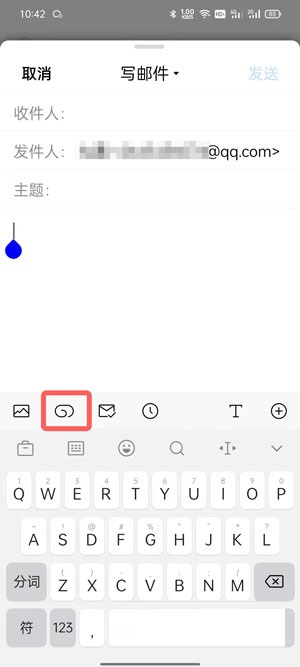
QQ邮箱怎么添加本地文件进行发送

QQ邮箱下载的文件在哪

QQ邮箱怎么发送word文档给别人
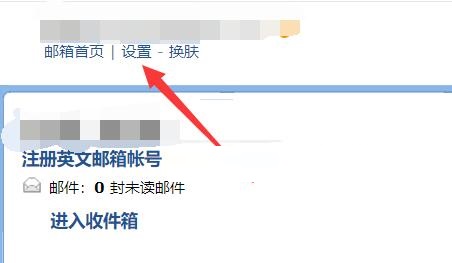
QQ邮箱怎么打开默认关闭IMAP服务

QQ邮箱怎么共享日程

QQ邮箱怎么撤回邮件

QQ邮箱如何设置新邮件通知音效

QQ邮箱在哪设置深色主题

QQ邮箱怎么打开发票助手

QQ邮箱发送文件怎么操作

QQ邮箱如何新建文件夹

QQ邮箱在什么地方进入安全管理

QQ邮箱怎么关掉广告邮件聚合

QQ邮箱如何将文件中转站内容删除

QQ邮箱如何将好友拉出黑名单 QQ邮箱黑名单设置教程介绍

QQ邮箱怎么查看下载过的文件 QQ邮箱下载文件查看方法介绍

QQ邮箱怎么移除黑名单 QQ邮箱移除黑名单的方法

QQ邮箱文件中转站怎么清理 QQ邮箱文件中转站清理教程

QQ邮箱怎么发送视频文件 QQ邮箱发送视频文件的方法

露奈的药店1.08汉化版
18.5MB | 休闲益智

机器人跑者
85.51MB | 休闲益智

火柴人大军团内置菜单版
76MB | 动作格斗

点击肌肉大亨(Muscle Tycoon Clone Clicker)
57MB | 休闲益智

给娘娘请安
0.182MB | 休闲益智

羽毛球高高手免兑换码版
未知 | 体育竞技

狂野神斧大乱斗
未知 | 动作格斗

火柴人战斗无限
未知 | 动作格斗

暴走监狱菜鸟的饭桶汉化版
未知 | 休闲益智

战争部队
未知 | 模拟塔防

愤怒的章鱼哥
未知 | 卡牌对战

bhoppro国际服版
未知 | 休闲益智

真实滑板中文版
未知 | 动作格斗

逃跑实验室无广告
48.02MB | 动作格斗

火柴人局外人
55.33MB | 动作格斗

成长士兵中文汉化版免费
32.96MB | 枪战射击

2023-04-19
微博怎么关掉铁粉消息提醒 关掉铁粉消息提醒步骤一览
qq音乐我的歌手榜怎么看 我的歌手榜查看方法介绍
苹果13如何添加信用卡 添加信用卡步骤流程一览
ios16如何设置四位密码 设置四位密码方法分享
米游社检查更新如何设置 检查更新设置步骤介绍
飞书在哪咨询人工客服 咨询人工客服方法介绍
保密观培训记录如何查看 培训记录查看方法介绍
凯叔讲故事怎么开启物流通知 开启物流通知方法介绍
爱发电特定的作品怎么找 特定的作品查找方法